1. Tổng quan
- Đối với các tài khoản MISA ID đã bật xác thực 2 lớp (2FA) thì khi đăng nhập trên thiết bị mới hoặc 1 thiết bị không ghi nhớ tùy chọn Không hỏi lại trên thiết bị này, hệ thống sẽ hiển thị biểu mẫu nhập mã xác thực (OTP). Anh/chị cần nhập mã này để hoàn tất đăng nhập vào phần mềm.
- Bài viết này sẽ hướng dẫn anh/chị lấy mã và nhập mã xác thực qua ứng dụng Google Authenticator, Email và Số điện thoại.
- Lưu ý: Trên các ứng dụng có thể giao diện màn hình sẽ hiển thị khác nhau nhưng các bước thực hiện sẽ giống nhau.
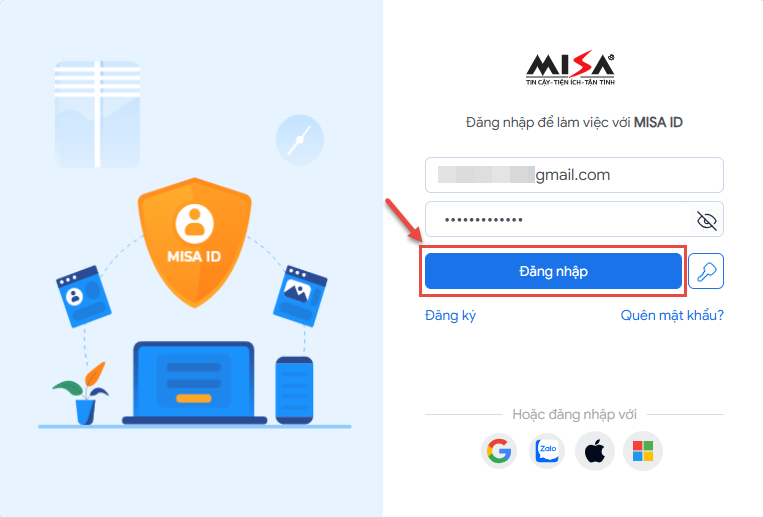
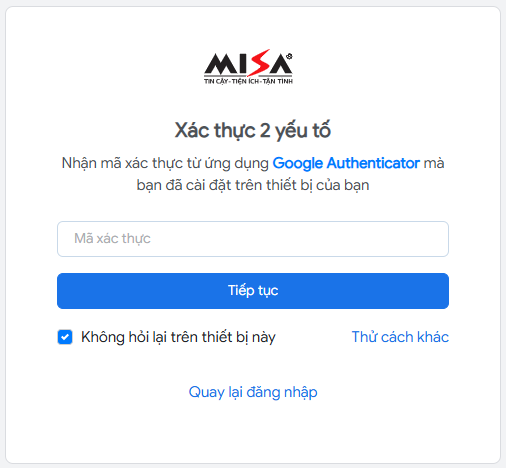
2. Các bước thực hiện
2.1. Lấy mã xác thực qua ứng dụng Google Authenticator
Bước 1: Truy cập ứng dụng Google Authenticator.
Anh/chị mở ứng dụng Google Authenticator đã cài trên điện thoại cá nhân của mình.
Đây là ứng dụng đã sử dụng để thiết lập bảo mật 2 lớp (2FA) trên tài khoản MISA ID của anh/chị. Nếu đã xóa ứng dụng, anh/chị có thể cài đặt lại tại đây.
Lưu ý: Anh/chị có thể tham khảo tại đây để hiểu rõ hơn cách nhận mã xác thực qua Google Authenticator.
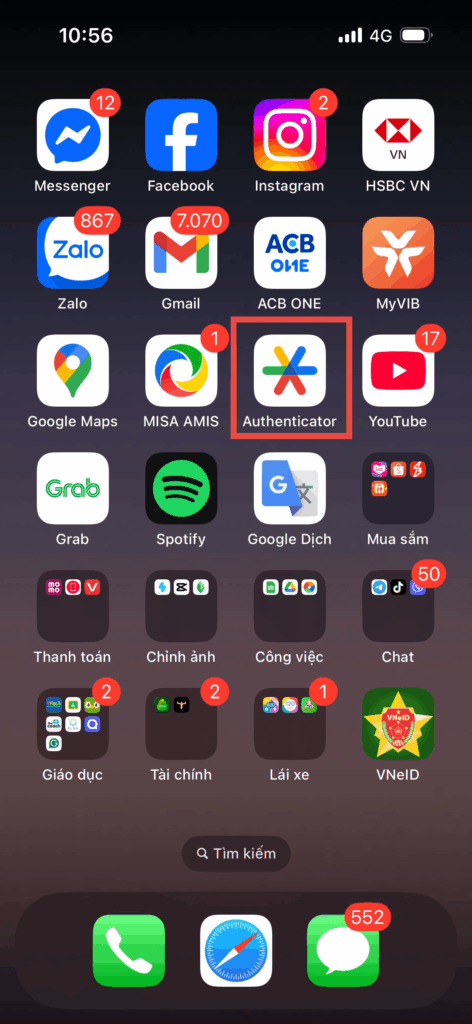
Bước 2: Lấy mã xác thực cho tài khoản MISA ID
Anh/chị chọn tài khoản MISA ID của mình trên ứng dụng Google Authenticator và copy mã xác thực gồm 6 chữ số.
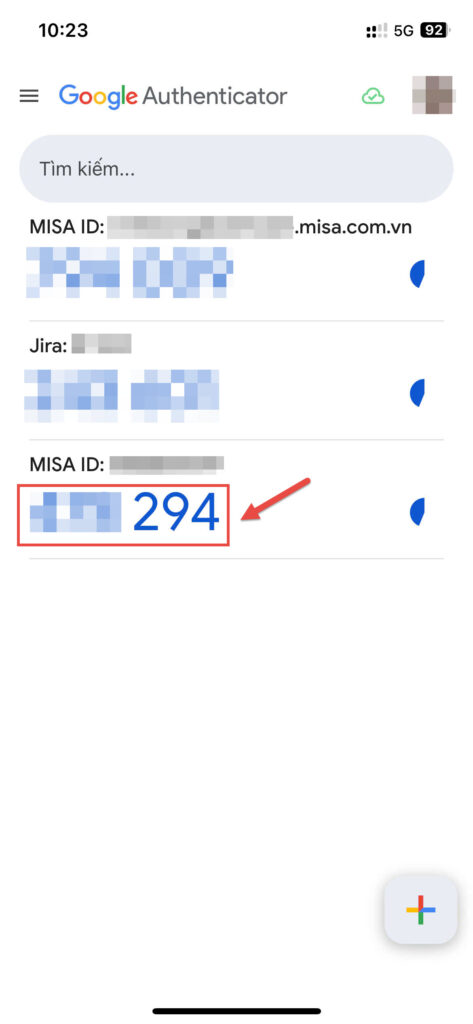
Bước 3: Nhập mã xác thực và đăng nhập vào MISA ID
Anh/chị paste hoặc nhập lại mã xác thực gồm 6 chữ số vừa lấy ở Google Authenticator vào màn hình xác thực rồi nhấn Tiếp tục để hoàn tất.
Tại đây, anh/chị có thể nhấn chọn Không hỏi lại trên thiết bị này để lần sau đăng nhập trên thiết bị này không cần xác thực lại.
Ngoài ra, anh/chị có thể nhấn chọn Thử cách khác để lựa chọn phương thức xác thực khác.
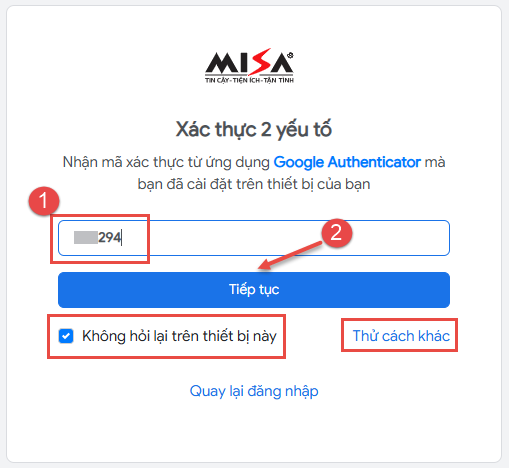
2.2. Lấy mã xác thực qua Email
Bước 1: Nhấn chọn nhận mã xác thực qua Email
Tại bước nhập mã xác thực, anh/chị chọn Thử cách khác sau đó chọn Nhận mã xác thực qua email
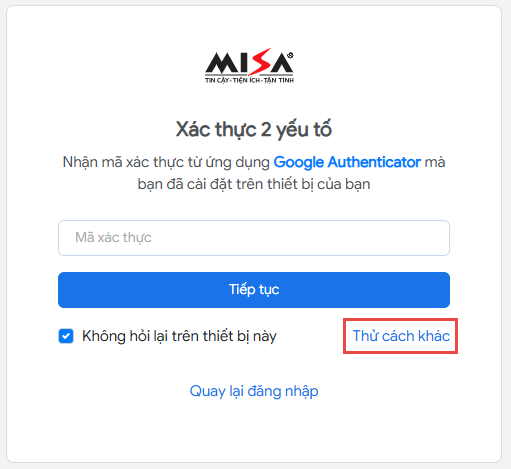
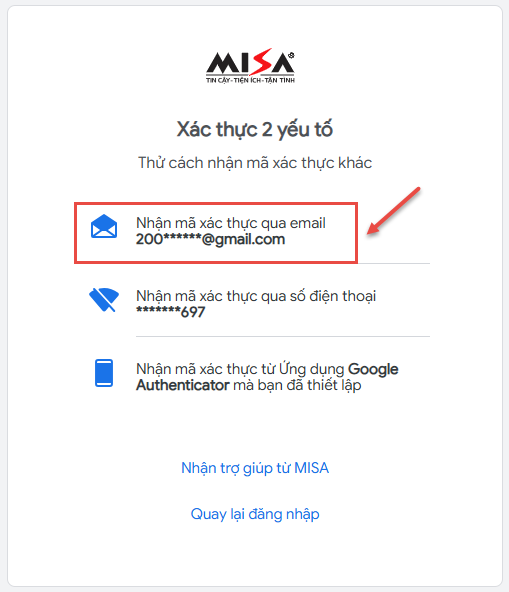
Bước 2: Đăng nhập vào Email lấy mã xác thực
Nếu anh/chị dùng Gmail, anh/chị đăng nhập tại đây.
Nếu dùng Outlook, anh/chị đăng nhập tại đây.
Nếu dùng các ứng dụng email khác anh/chị vui lòng liên hệ với quản trị hệ thống để được hỗ trợ đăng nhập.
Anh/chị truy cập email, copy mã xác thực đăng nhập vừa được gửi đến.
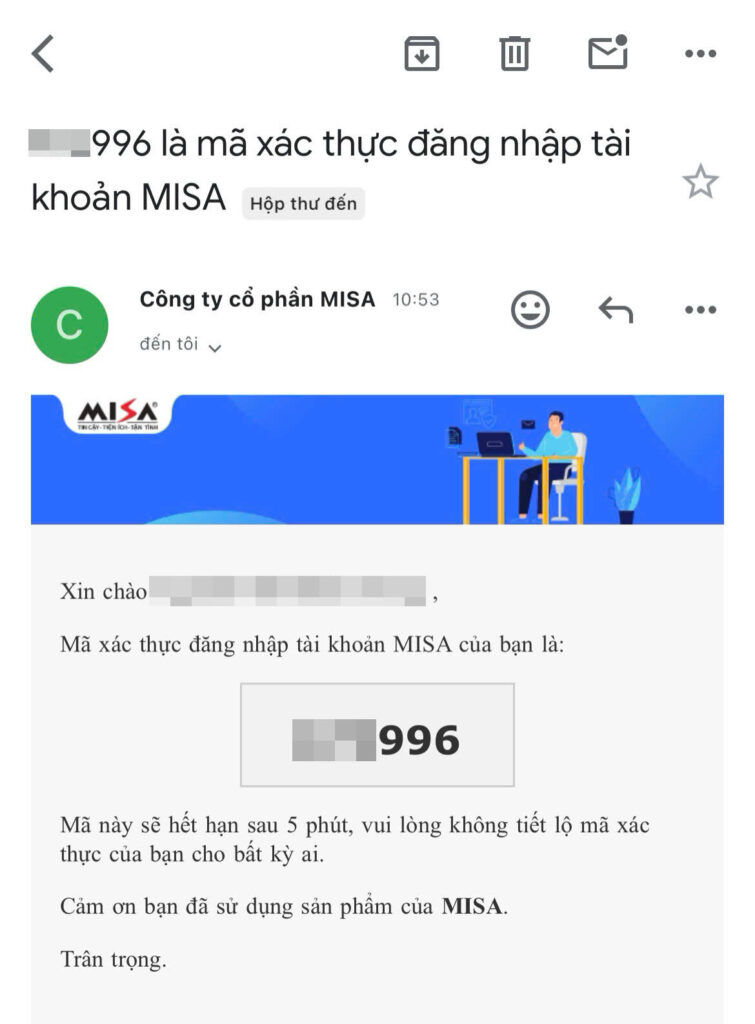
Bước 3: Nhập mã xác thực và đăng nhập vào MISA ID
Anh/chị paste hoặc nhập lại mã xác thực gồm 6 chữ số vừa lấy ở email vào màn hình xác thực rồi nhấn Tiếp tục để hoàn tất.
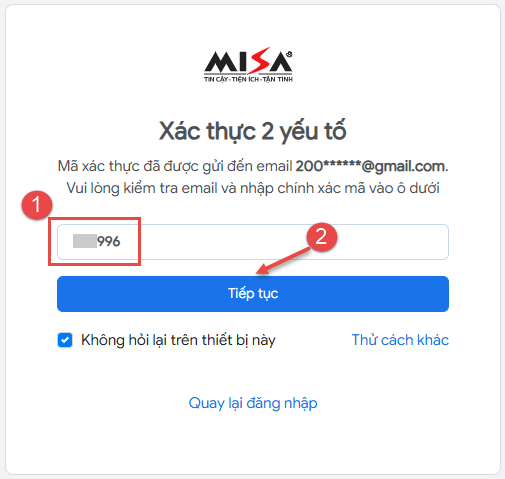
2.3. Lấy mã xác thực qua số điện thoại
Bước 1: Nhấn chọn nhận mã xác thực qua SĐT
Tại bước nhập mã xác thực, anh/chị chọn Thử cách khác sau đó chọn Nhận mã xác thực qua số điện thoại.
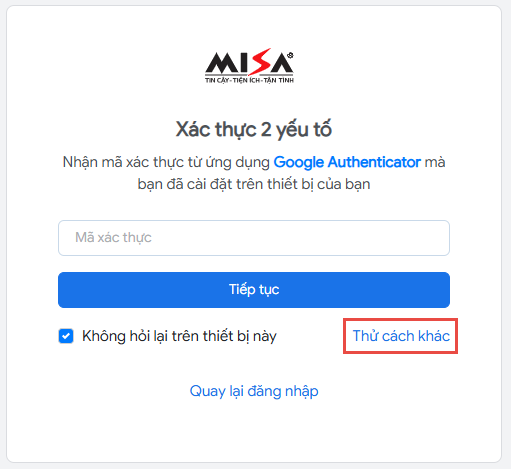
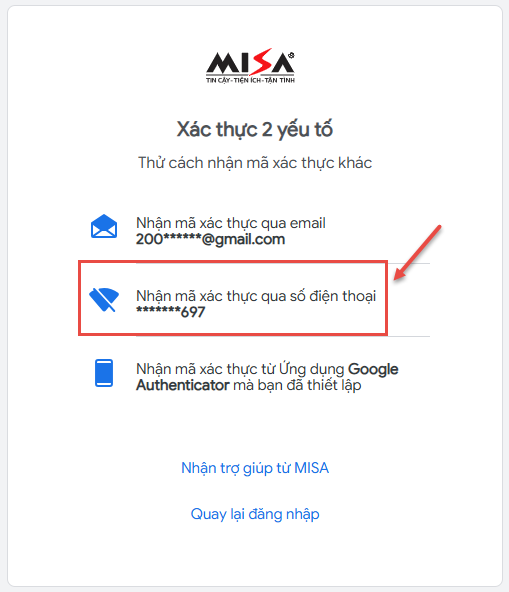
Bước 2: Truy cập Zalo hoặc tin nhắn SMS lấy mã xác thực
Hệ thống sẽ gửi tin nhắn chứa mã xác thực gồm 6 chữ số về Zalo hoặc SMS của SĐT đã kết nối với MISA ID. Anh/chị kiểm tra Zalo hoặc SMS để lấy mã xác thực.
Tại đây, anh/chị nhấn nút sao chép để lấy mã xác thực.

Bước 3: Nhập mã xác thực và đăng nhập vào MISA ID
Anh/chị paste hoặc nhập lại mã xác thực gồm 6 chữ số vừa lấy ở email vào màn hình xác thực rồi nhấn Tiếp tục để hoàn tất.
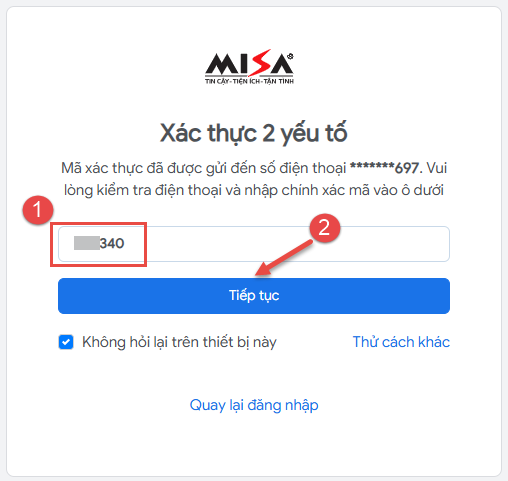
Một số câu hỏi thường gặp về bảo mật 2 lớp (2FA) trên MISA ID anh/chị tham khảo tại đây.
